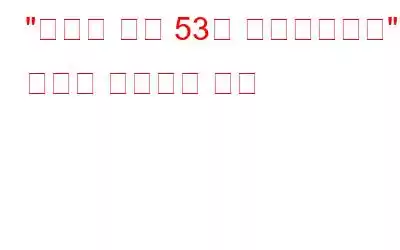Windows PC에서 System 53 오류가 발생했습니까? 네, 짜증날 수도 있습니다. 이 오류는 일반적으로 네트워크에서 사용 가능한 장치에 액세스하려고 할 때 발생합니다.
이미지 출처: Stack Overflow이 오류 뒤에는 다음 메시지가 표시됩니다.
System 53 오류가 발생했습니다. . 네트워크 경로를 찾을 수 없습니다.
그럼 이 오류는 무엇에 관한 것이며, 원인은 무엇입니까? 우리는 당신의 마음속에 많은 질문이 떠오를 것이라고 확신합니다. 괜찮아요! 우리가 도와드리겠습니다. 이 게시물에는 System 53 오류와 이를 해결하기 위한 다양한 솔루션에 대한 포괄적인 가이드가 나와 있습니다.
또한 읽어 보세요: Windows Photo 앱을 열 때 파일 시스템 오류 -2147219196을 수정하는 방법
Windows의 시스템 53 오류는 무엇입니까? 원인은 무엇입니까?
Windows의 '시스템 53' 오류는 일반적으로 사용자가 원격 컴퓨터의 공유 폴더나 리소스에 액세스하려고 할 때 발생하는 네트워크 관련 오류를 나타냅니다. 오류 메시지는 일반적으로 네트워크 경로를 찾을 수 없다는 내용을 나타냅니다.
이 오류는 일반적으로 다음 이유 중 하나로 인해 발생합니다.
방법 시스템 오류 53에서 오류가 발생했습니다
“시스템 53” 오류를 해결하려면 아래 나열된 해결 방법을 시도하고 간단한 문제 해결을 수행할 수 있습니다.
해결 방법 1: 파일 및 프린터 공유 활성화
Win + R 키 조합을 눌러 실행 대화 상자를 엽니다. 텍스트 상자에 "ncpa.cpl"을 입력하고 Enter를 눌러 네트워크 설정을 엽니다.
네트워크 연결 창에서 네트워크 어댑터를 마우스 오른쪽 버튼으로 클릭한 다음 "속성"을 선택합니다. ”.
이제 "Microsoft 네트워크용 파일 및 프린터 공유" 옵션이 기본적으로 비활성화되어 있는지 확인하세요.
최근 변경 사항을 저장하려면 확인 버튼을 누르세요. PC를 재부팅하고 문제가 해결되었는지 확인하세요.
또한 읽어 보세요: Windows에서 볼륨에 인식된 파일 시스템 오류가 포함되어 있지 않은 문제를 해결하는 방법
해결책 2: 네트워크 검색 켜기
네트워크 검색은 컴퓨터가 네트워크의 다른 장치를 찾아 통신할 수 있게 해주는 Windows의 기능입니다. 네트워크 검색이 활성화되면 컴퓨터는 동일한 네트워크에 있는 다른 컴퓨터, 프린터 및 기타 네트워크 장치를 감지하고 이들과 파일 및 리소스를 공유할 수 있습니다. 그렇습니다. 기기에서 네트워크 검색 기능을 활성화하면 시스템 53 오류를 즉시 수정할 수 있습니다.
Windows에서 네트워크 검색을 활성화하려면 다음 단계를 따르세요.
또한 읽어 보세요: Windows 10에서 시스템 오류 67을 수정하는 방법
해결책 3: Net/BIOS 프로토콜 활성화
Windows에서 Net/BIOS 프로토콜을 활성화하려면 다음 단계를 따르십시오.
Net/BIOS 프로토콜을 활성화하면 Windows PC는 NetBIOS 이름을 사용하여 동일한 네트워크에 있는 다른 컴퓨터와 통신할 수 있습니다. 최신 명명 프로토콜을 지원하지 않는 기존 응용 프로그램 및 일부 네트워크 장치.
해결책 4: Windows 방화벽 설정 확인
Windows 방화벽은 Windows에 내장된 보안 기능으로, 다음을 보호하는 데 도움이 됩니다. 들어오는 네트워크 트래픽을 차단하여 컴퓨터를 무단 액세스로부터 보호합니다. Windows 방화벽이 차단된 경우 원격 컴퓨터에 액세스하면 공유 폴더나 리소스에 액세스하려고 할 때 '시스템 53' 오류가 발생할 수 있습니다.
Windows 방화벽이 원격 컴퓨터에 대한 액세스를 차단하고 있는지 확인하려면 다음 단계를 따르세요.
Windows 방화벽을 통해 '파일 및 프린터 공유(SMB)'가 허용되었는지 확인한 후 원격 컴퓨터에 다시 액세스하여 'System 53' 오류가 해결되었는지 확인하세요.
또한 읽어 보세요: Windows에서 "추가 데이터 사용 가능" 시스템 오류를 수정하는 최상의 솔루션
해결책 5: 네트워크 어댑터 상태 확인
Windows 키 + X를 누르고 "장치 관리자"를 선택합니다. '네트워크 어댑터' 섹션을 확장하고 네트워크 어댑터의 상태를 확인하세요.
네트워크 어댑터 옆에 노란색 느낌표나 빨간색 X가 있으면 문제가 있을 수 있습니다. 드라이버나 하드웨어 문제.
해결책 6: 네트워크 진단 실행
Windows에는 연결 문제를 식별하고 해결하는 데 도움이 되는 네트워크 진단 도구가 내장되어 있습니다. "제어판"을 열고 "네트워크 및 인터넷"을 클릭한 다음 "네트워크 및 공유 센터"를 클릭합니다.
"문제 해결"을 탭하고 화면의 지시를 따릅니다. 네트워크 문제를 진단하고 해결합니다.
결론
Windows PC에서 "시스템 53" 오류가 발생하면 작업 흐름이 방해를 받을 수 있지만 이를 해결하기 위해 취할 수 있는 몇 가지 단계가 있습니다. 네트워크 경로 확인, 네트워크 설정 확인, 네트워크 연결 확인, 네트워크 확인을 통해 네트워크 어댑터, 자격 증명 및 권한 확인, 네트워크 구성 문제 확인, Windows 방화벽 확인을 통해 오류의 근본 원인을 식별하고 해결할 수 있습니다.
또한 네트워크 진단을 사용하고 컴퓨터를 다시 시작하는 것도 가능합니다. 문제 해결을 도와주세요. 문제가 지속되면 네트워크 관리자나 IT 지원 전문가에게 도움을 요청해야 할 수도 있습니다.
이 게시물이 도움이 되었나요? 어떤 방법이 당신에게 도움이 되었나요? 댓글 섹션에서 여러분의 생각을 자유롭게 공유해 주세요.
읽기: 7